windows伺服器apache、php、postgresql的環境安裝
在網路上查看了很多安裝PHP環境的文章,但寫的不是很全面,可能是因為太簡單大家都忽略了,對於小白來說不知道該怎麼安裝,今天我整理了一份安裝PHP環境的筆記供小白參考,如果小白不知道怎麼安裝的,就照我筆記的步驟一步一步操作就好。
一、先下載需要的文件,下載windows版本的Apache、PHP、postgresql
1.下載Apache http://www .apachelounge.com/download/ (我下載的是下面的版本)
Apache-2.4.25(httpd-2.4.25-win64-VC14.zip)
##2.下載PHP
http://windows.php.net/download/
(PHP 我下載的是下面的版本)##PHP-5.6. 30(php-5.6.30-Win32-VC11-x64.zip)3.下載postgresql
https://www.postgresql.org/download/windows/(我下載的是下面的版本)
postgresql-9.6.2-3-windows-x64.exe##二、Apache安裝設定
將Apache壓縮包解壓縮,把解壓縮後的Apache24拷貝到要安裝的目標位置,設定檔路徑預設為C磁碟根目錄下。這裡我選擇的是拷貝到D盤根目錄,這樣就需要對Apache設定檔d:\Apache24\conf\httpd.conf進行修改,
Options Indexes FollowSymLinks AllowOverride None Require all granted
Options Indexes FollowSymLinks AllowOverride All Require all granted
如果正常的話只會顯示一行Syntax OK,
C:\Windows\system32>d: D:\>cd Apache24\bin D:\Apache24\bin>httpd -t
D:\Apache24\bin>httpd -k install
##6. 執行httpd -k start啟動服務,如果沒有錯誤提示,在瀏覽器中輸入http ://127.0.0.1或http://localhost 頁面將顯示【 It works! 】
Apache安裝成功。
【如果連接埠被佔用可以改httpd.conf裡的listen:80改成88】
或是終止連接埠進程:
在開始右鍵(管理員指令提示符號)管理員下方
cd C:\Windows\System32
netstat -ano或是netstat -ano|findstr 88(查看已佔用的連接埠)找到連接埠對應的PID
終止:taskkill /pid 8188強力終止:taskkill /f /pid 8188
1.將PHP解壓縮後拷貝到安裝位置,我這裡選的是d:/php。然後將php.ini-development複製並重新命名為php.ini。 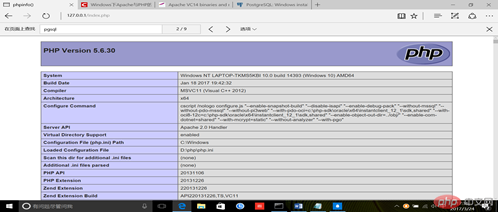
#php5 support LoadModule php5_module d:/PHP/php5apache2_4.dll PHPIniDir d:/php/AddType application/x-httpd-php .php
D:\Apache24\bin>httpd -t D:\Apache24\bin>httpd -k restart
<?php phpinfo();?>
libeay32.dll 、libiconv2.dll、libintl3.dll、libpq.dll、ssleay32.dll
提示:如果pgsql 擴充功能開啟失敗將上面的檔案拷貝到SysWOW64 ( C:\Windows\SysWOW64 目錄下)下。
6) 重新啟動apache 然後在瀏覽器中存取 http://127.0.0.1/phpinfo.php,如果顯示下面的頁面則表示pgsql開啟成功:D:\Apache24\bin>httpd -k restart
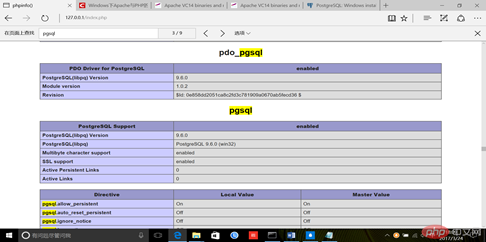
四、postgresql安裝設定
#執行postgresql-9.6.2-3-windows-x64.exe 依照介面步驟安裝即可(注意不要移動下載的postgresql-9.6.2-3-windows-x64.exe文件,直接點擊安裝就好,因為移動文件容易出錯,對於新手來說解決起來很麻煩)。
以上步驟是我安裝過且成功的,按照上面步驟一步步安裝就好,如果哪有不懂可以留言。謝謝
大家支持。希望能為小白提供幫助。
以上是windows伺服器apache、php、postgresql的環境安裝的詳細內容。更多資訊請關注PHP中文網其他相關文章!

熱AI工具

Undresser.AI Undress
人工智慧驅動的應用程序,用於創建逼真的裸體照片

AI Clothes Remover
用於從照片中去除衣服的線上人工智慧工具。

Undress AI Tool
免費脫衣圖片

Clothoff.io
AI脫衣器

Video Face Swap
使用我們完全免費的人工智慧換臉工具,輕鬆在任何影片中換臉!

熱門文章

熱工具

記事本++7.3.1
好用且免費的程式碼編輯器

SublimeText3漢化版
中文版,非常好用

禪工作室 13.0.1
強大的PHP整合開發環境

Dreamweaver CS6
視覺化網頁開發工具

SublimeText3 Mac版
神級程式碼編輯軟體(SublimeText3)
 如果session_start()被多次調用會發生什麼?
Apr 25, 2025 am 12:06 AM
如果session_start()被多次調用會發生什麼?
Apr 25, 2025 am 12:06 AM
多次調用session_start()會導致警告信息和可能的數據覆蓋。 1)PHP會發出警告,提示session已啟動。 2)可能導致session數據意外覆蓋。 3)使用session_status()檢查session狀態,避免重複調用。
 nginx和apache:了解關鍵差異
Apr 26, 2025 am 12:01 AM
nginx和apache:了解關鍵差異
Apr 26, 2025 am 12:01 AM
NGINX和Apache各有優劣,選擇應基於具體需求。 1.NGINX適合高並發場景,因其異步非阻塞架構。 2.Apache適用於需要復雜配置的低並發場景,因其模塊化設計。
 作曲家:通過AI的幫助開發PHP
Apr 29, 2025 am 12:27 AM
作曲家:通過AI的幫助開發PHP
Apr 29, 2025 am 12:27 AM
AI可以幫助優化Composer的使用,具體方法包括:1.依賴管理優化:AI分析依賴關係,建議最佳版本組合,減少衝突。 2.自動化代碼生成:AI生成符合最佳實踐的composer.json文件。 3.代碼質量提升:AI檢測潛在問題,提供優化建議,提高代碼質量。這些方法通過機器學習和自然語言處理技術實現,幫助開發者提高效率和代碼質量。
 怎樣在C 中處理高DPI顯示?
Apr 28, 2025 pm 09:57 PM
怎樣在C 中處理高DPI顯示?
Apr 28, 2025 pm 09:57 PM
在C 中處理高DPI顯示可以通過以下步驟實現:1)理解DPI和縮放,使用操作系統API獲取DPI信息並調整圖形輸出;2)處理跨平台兼容性,使用如SDL或Qt的跨平台圖形庫;3)進行性能優化,通過緩存、硬件加速和動態調整細節級別來提升性能;4)解決常見問題,如模糊文本和界面元素過小,通過正確應用DPI縮放來解決。
 使用Apache:構建和託管網站
Apr 25, 2025 am 12:07 AM
使用Apache:構建和託管網站
Apr 25, 2025 am 12:07 AM
Apache是一種開源Web服務器軟件,廣泛用於網站託管。安裝步驟:1.在Ubuntu上使用命令行安裝;2.配置文件位於/etc/apache2/apache2.conf或/etc/httpd/conf/httpd.conf。通過模塊擴展,Apache支持靜態和動態內容託管,優化性能和安全性。
 怎樣卸載MySQL並清理殘留文件
Apr 29, 2025 pm 04:03 PM
怎樣卸載MySQL並清理殘留文件
Apr 29, 2025 pm 04:03 PM
要安全、徹底地卸載MySQL並清理所有殘留文件,需遵循以下步驟:1.停止MySQL服務;2.卸載MySQL軟件包;3.清理配置文件和數據目錄;4.驗證卸載是否徹底。
 session_start()函數的意義是什麼?
May 03, 2025 am 12:18 AM
session_start()函數的意義是什麼?
May 03, 2025 am 12:18 AM
session_start()iscucialinphpformanagingusersessions.1)ItInitiateSanewsessionifnoneexists,2)resumesanexistingsessions,and3)setsasesessionCookieforContinuityActinuityAccontinuityAcconActInityAcconActInityAcconAccRequests,EnablingApplicationsApplicationsLikeUseAppericationLikeUseAthenticationalticationaltication and PersersonalizedContentent。
 Apache在行動中:Web服務器和Web應用程序
Apr 28, 2025 am 12:21 AM
Apache在行動中:Web服務器和Web應用程序
Apr 28, 2025 am 12:21 AM
ApacheHTTPServer的主要功能包括模塊化設計、虛擬主機配置和性能優化。 1.模塊化設計通過加載不同模塊實現功能,如SSL加密和URL重寫。 2.虛擬主機配置允許在一個服務器上運行多個網站。 3.性能優化通過調整參數如ServerLimit和KeepAlive提升性能。






